使用iCloud備份數據的iPhone用戶有這樣一個問題,如何訪問iCloud備份? 如果您喜歡使用 iCloud 備份您的 iOS 設備,您可以看到有數據備份,但很難在您的設備上查看 iCloud 備份。 幸運的是,Apple 支持您在線查看 iCloud 備份,但它是有限的。 您還可以藉助 FoneLab iPhone 數據恢復等應用程序訪問您的 iCloud 備份。 在接下來的內容中,我們將介紹兩種可能的方法來解決如何訪問 iCloud 備份。 剛開始閱讀!
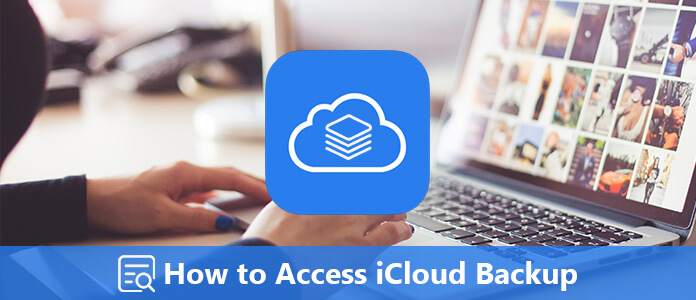
我們強烈建議您使用的最佳方法是 FoneLab iPhone數據恢復 查看和訪問 iCloud 備份。 FoneLab iPhone 數據恢復是最好的恢復軟件之一,可以安全輕鬆地從 iPhone、iTunes 和 iCloud 恢復丟失的數據。
它支持所有型號的 iPhone、iPad 或 iPod touch。 除了恢復數據,您還可以使用此軟件在恢復前掃描和預覽丟失的 iOS 數據。
更重要的是,它支持您從 iTunes 備份恢復和導出丟失的數據。 您還可以根據需要下載和查看 iCloud 備份。 如果您想知道如何使用 Aiseesoft FoneLab 數據恢復輕鬆訪問 iCloud 備份,請閱讀接下來的詳細步驟。
首先下載 FoneLab iPhone 數據恢復。 然後根據它提供給您的指南將其安裝到您的計算機上。
100% 安全。無廣告。
100% 安全。無廣告。
在您的計算機上成功安裝此軟件後,您可以打開該應用程序。 然後選擇 從iCloud備份文件中恢復,這是您可以在左側列表中選擇的第三個選項。 接下來使用 Apple ID 和密碼登錄您的 iCloud。

如果您啟用了雙因素身份驗證,請不要忘記點擊 信任 在 iPhone 上,並在此軟件中輸入收到的驗證碼。
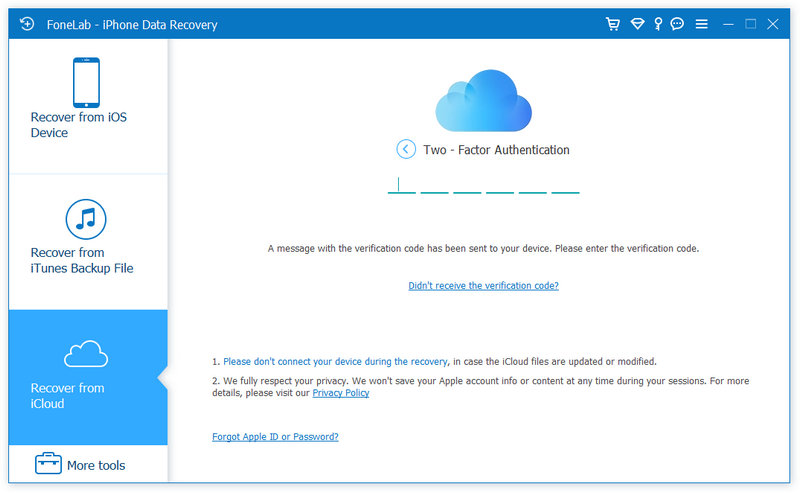
這裡有 2 種恢復和訪問 iCloud 備份的方法。
1. 您可以直接勾選此類數據類型的框,例如 聯繫人、筆記、提醒、照片、 等,然後單擊 開始 掃描 iCloud 備份文件。

掃描完成後,您可以單擊左側窗格中的數據類型,然後在此軟件中查看來自 iCloud 備份的詳細信息。 要恢復它們,只需選中項目的複選框並單擊 恢復 將它們保存在您的計算機上。

2.第二個選項是通過點擊訪問iCloud iCloud的備份.

然後點擊 開始,您 iPhone 下的所有 iCloud 備份文件都將顯示日期。

選擇其中之一,單擊 下載,然後選中 iCloud 備份上的數據類型複選框,然後單擊 下一頁 掃描 iCloud 備份。

如果掃描完成,您可以看到 iCloud 備份中的所有項目。 選擇您要訪問的那些,然後單擊 恢復 將 iCloud 備份保存在您的計算機上。
但是,有些人可能會注意到某些較新的 iOS 型號無法從第二個選項訪問 iCloud 備份文件。 要修復它,您可以轉到下一個方法。
如果您在第一種方法中找不到 iCloud 備份,您可以先從 iCloud 備份恢復您的 iOS 設備,然後使用 FoneLab iPhone 數據恢復掃描您的 iOS 設備以查找那些已刪除的數據。
雖然這種方式很複雜,有些用戶可能認為通過恢復 iOS 設備來查看 iCloud 備份文件是愚蠢的,但它仍然是一種可以用來訪問從 iCloud 備份中刪除的數據的可能方式。
如果您的 iPhone 是新設備,只需按照屏幕上的設置步驟操作,直到您到達 應用和數據 屏幕,然後點擊 從iCloud Backup還原.
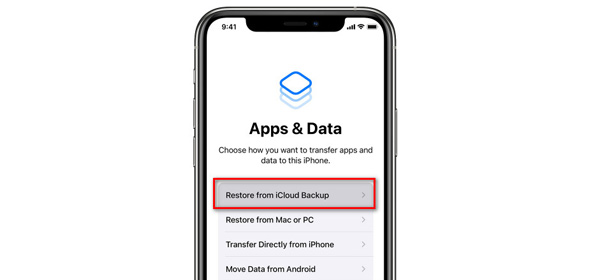
如果您的 iPhone 不是新設備,您應該 刪除所有內容和設置 首先(點擊 設定,然後 總, 選擇 重設,你好 刪除所有內容和設置),然後按照屏幕上的說明完成此步驟。

注意: 在此之前,你最好 備份你的iPhone. 否則,所有當前數據都將被擦除並替換為恢復的 iCloud 備份。
使用您的 Apple ID 和帳戶登錄您的 iCloud,然後將加載具有此 ID 的所有備份文件。 檢查它們,然後選擇要從中訪問數據的那個。
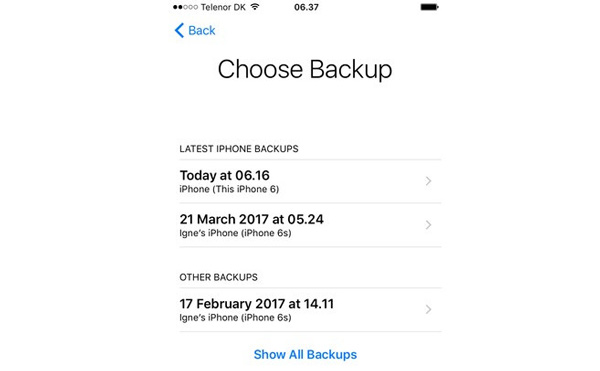
在這一步中,您應該讓 iPhone 與 Wi-Fi 保持連接並等待該過程完成。 如果您過早斷開 Wi-Fi,進度將暫停,直到您重新連接。
iCloud 備份恢復完成後,您可以再次使用 FoneLab iPhone 數據恢復來掃描您的 iPhone 並找回那些您無法從 iCloud 備份訪問的已刪除項目。
100% 安全。無廣告。
100% 安全。無廣告。
選擇 從iOS設備恢復, 用 USB 數據線將 iPhone 連接到這台電腦。 點擊 開始掃描 按鈕開始掃描已刪除的數據。
掃描後,iOS 設備中的所有文件將按類別列出。 您可以從此模式輕鬆找到那些已刪除的項目。

iCloud的備份
1.1 iCloud備份 1.2 Android版iCloud備份 1.3什麼是iCloud備份 1.4下載iCloud備份 1.5查看iCloud備份 1.6清除iCloud備份 1.7 iCloud備份恢復 1.8 iCloud備份無法正常工作 1.9 iCloud備份無法完成 1.10無法從iCloud備份還原 1.11 iCloud備份未顯示 1.12啟用iCloud備份問題 1.13 iCloud備份需要多長時間
有史以來最好的iPhone數據恢復軟件,使用戶可以安全地從iOS設備iTunes / iCloud備份中恢復丟失的iPhone / iPad / iPod數據。
100% 安全。無廣告。
100% 安全。無廣告。